cocos2d-x 快速入门_01_开发环境搭建(Mac & Windows)
1. 前期准备
1.1 引擎下载:
1.1.1 网址:http://www.cocos2d-x.org/
1.1.2 点击Download
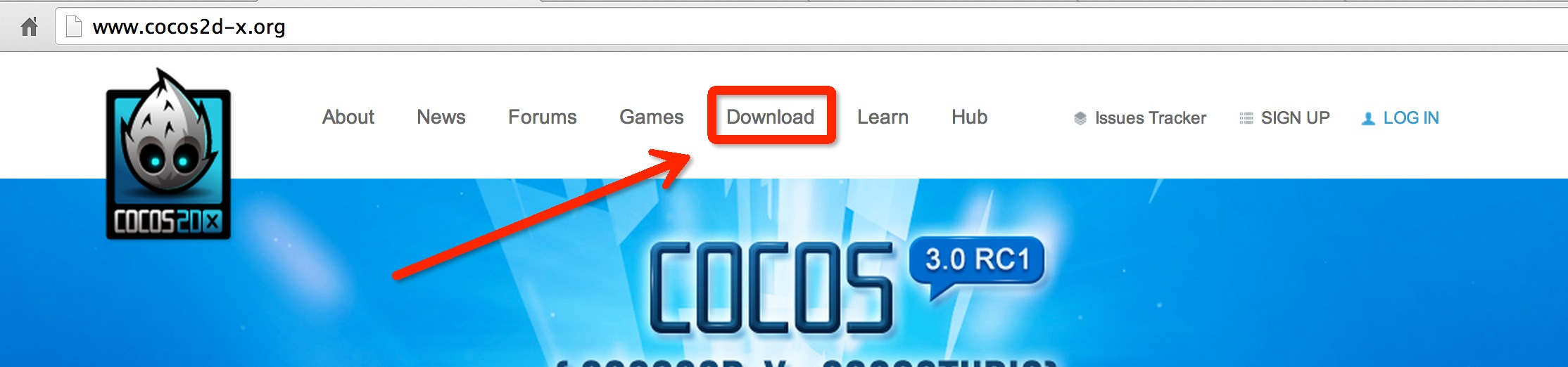
1.1.3 点击 Download v2.2.3
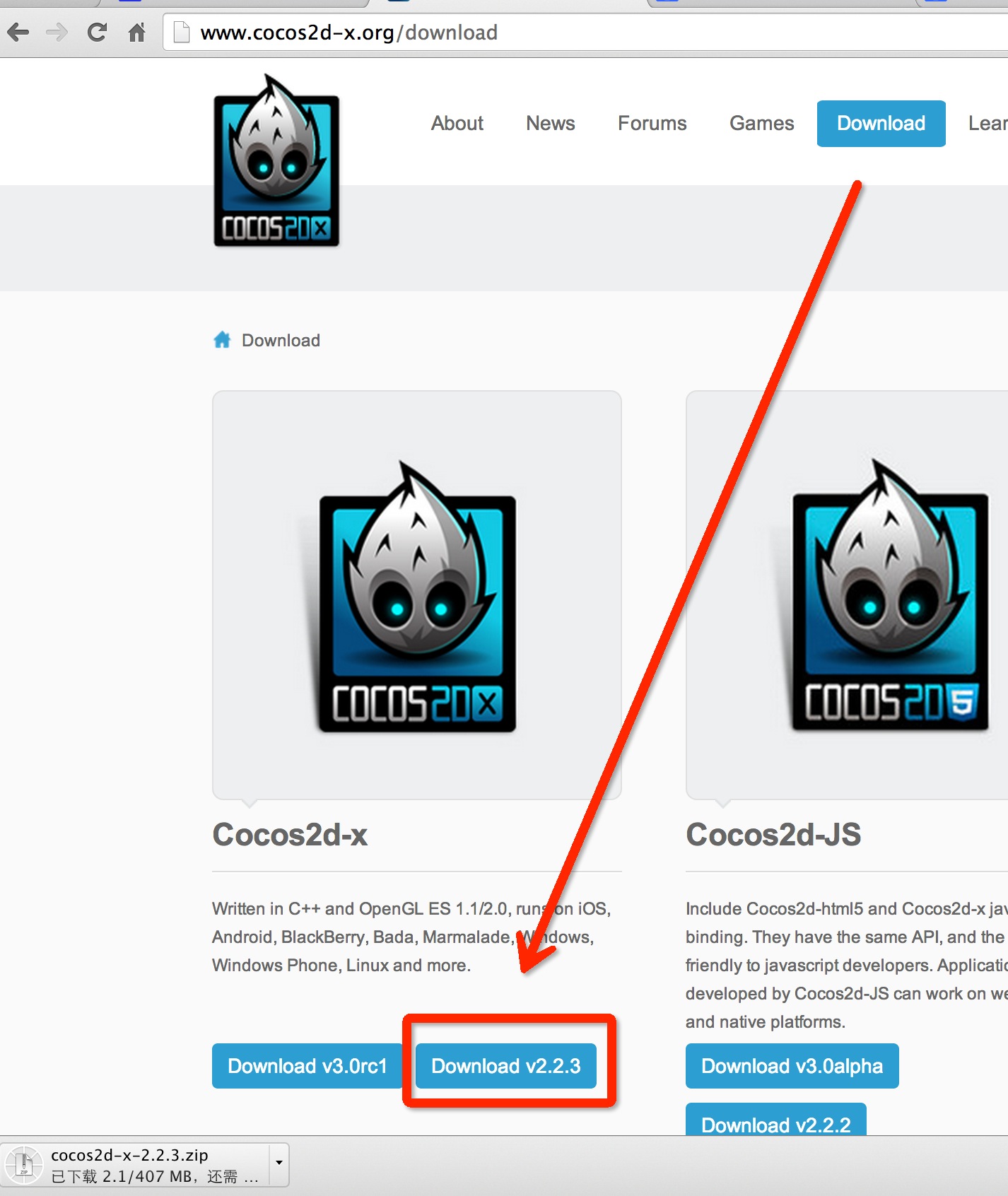
1.1.4 解压下载好的包
1.1.5 打开解压好的包,顺带介绍几个比较重要的文件夹
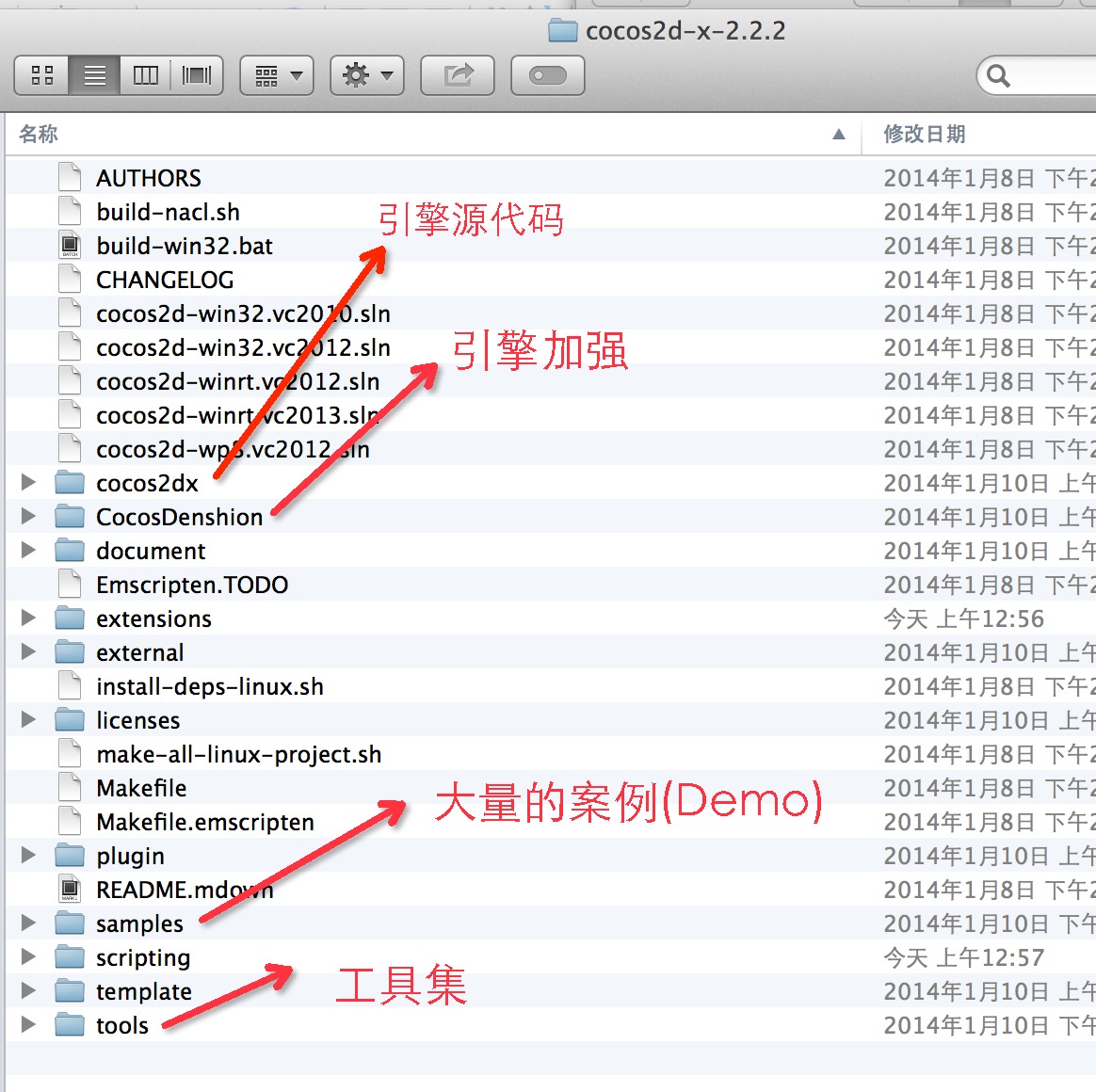
2. 基于mac的开发环境搭建
2.1 下载并安装xcode
2.2 打开终端 (它可能在Launchpad-->其他-->终端)
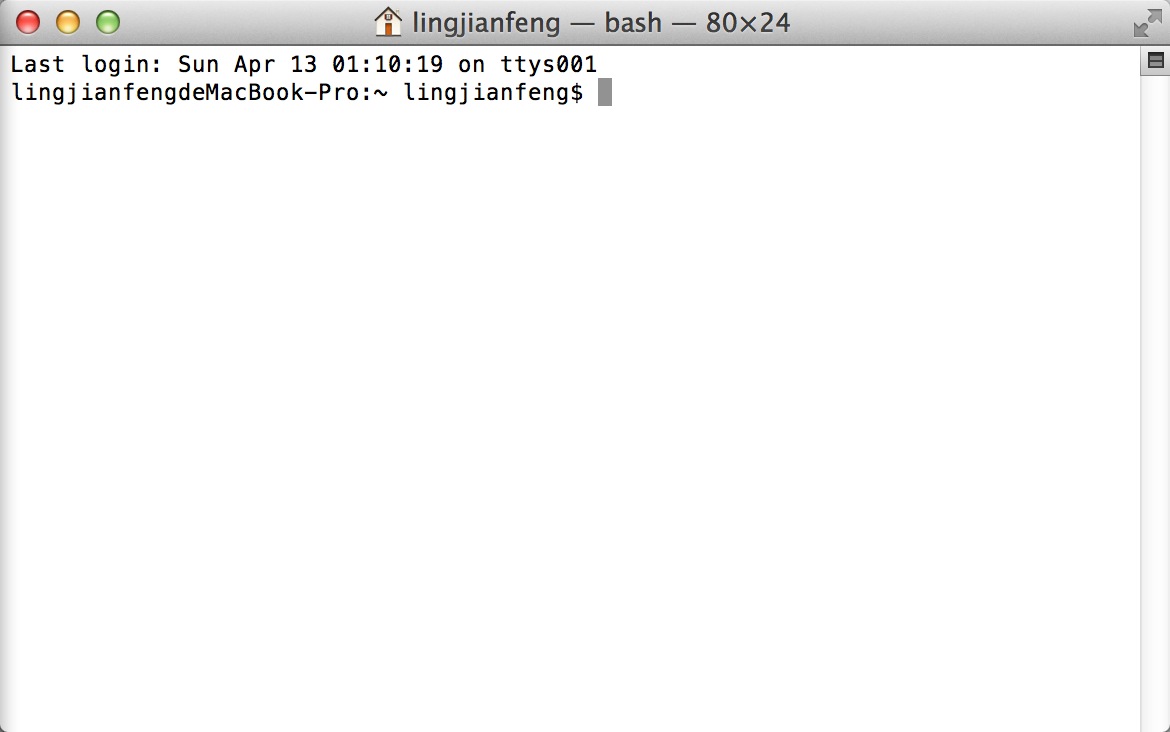
2.3 在终端中输入 cd (cd后面有个空格)
2.4 找到刚刚你解压出来的引擎包,进入 cocos2d-x-2.2.2/tools

2.5 将project-creator文件夹直接拖进终端,按下回车,进入 cocos2d-x-2.2.2/tools/project-creator
2.6 输入: ./create_project.py -project HelloCocos2dx -package com.cocos2dx.HelloWord -language cpp 按下回车
./create_project.py --> 执行python脚本
-project --> 创建工程关键字
HelloCocos2dx --> 工程名
-package com.cocos2dx.HelloWord --> android下的包名,在eclipse下显而易见
-language cpp --> -language 指定编写语言。 cpp 表示采用c++语言编写
2.7 好了。第一个HelloWord已经创建好了。它在 cocos2d-x-2.2.2/projects 下面。
2.8 打开proj.ios下的HelloCocos2dx.xcodeproj文件
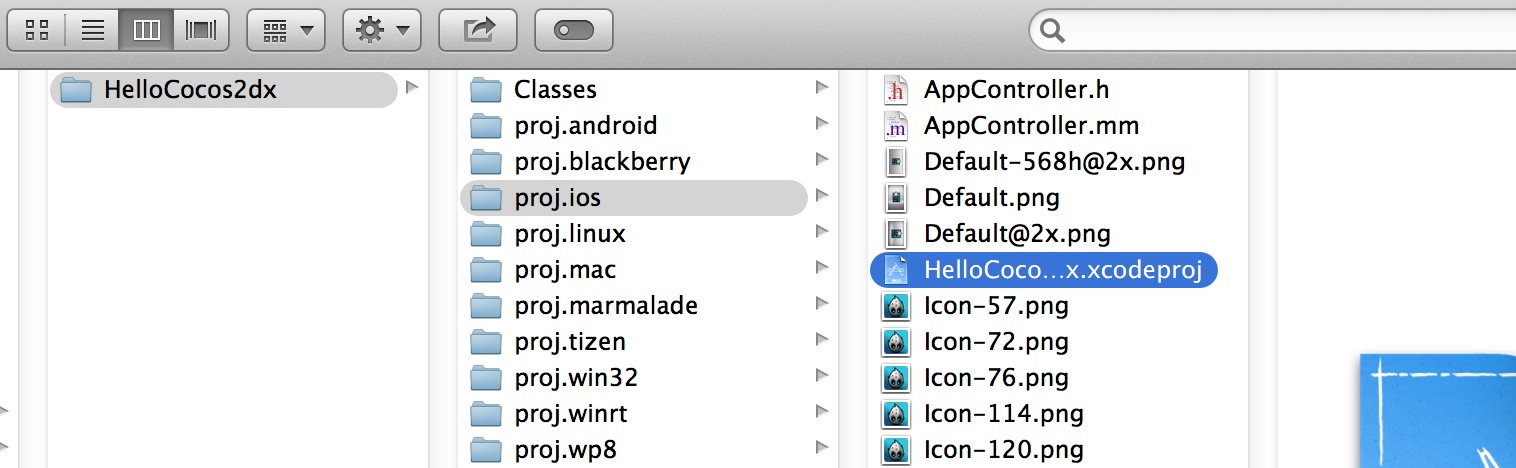
2.9 点击运行(下图左上角的三角形)

2.10 运行。
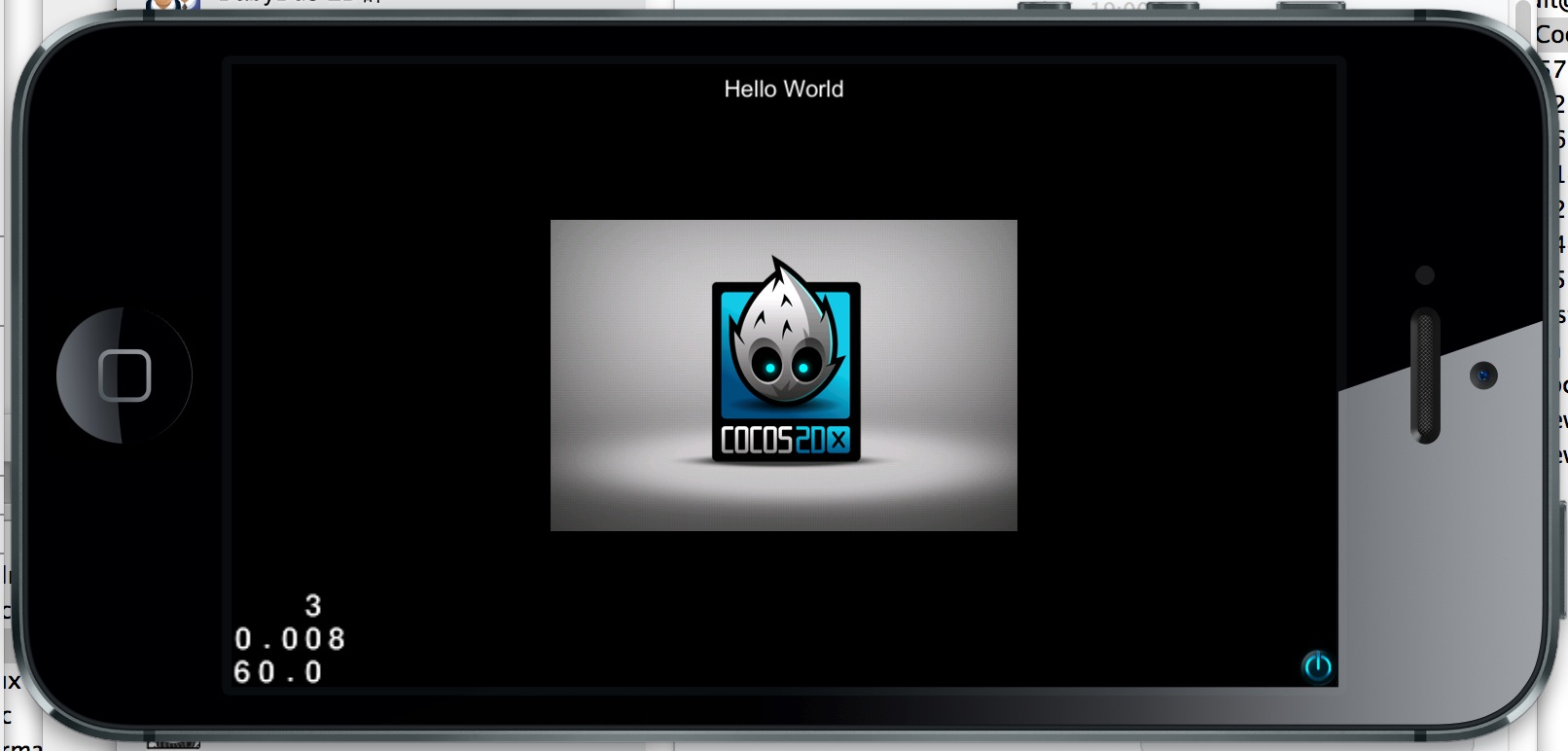
3. 基于windows的开发环境搭建
3.1 毫无疑问,首先我们需要下载cocos2dx引擎包,下载方式上文 2. 基于mac的开发环境搭建 有详细说明,这里不再介绍。
3.2 同样采用python脚本快速创建,因为windows操作系统不能直接运行python脚本,所以我们需要安装下python,安装步骤如下:
3.2.1 下载python --> 去https://www.python.org/downloads/下载的python, 建议下载2.7版本。版本过新与cocos2d-x有会兼容问题。
3.2.2 安装python --> 打开刚刚下载好的python,直接安装。可以直接装在C盘。
3.2.3 环境变量配置 -->
3.2.3.1 找到python安装目录 --> 比如笔者就是直接装在C盘。那么目录就是 C:Python27 。
3.2.3.2 环境变量配置 --> 右键桌面上【我的电脑】→ 【属性】→ 【高级系统设置】→【环境变量(N)...】 → 【系统变量(S)】 → 选择【 path】→ 点击 【编辑(I)...】 → 在变量值最后输入 ;C:Python27 之后一路连续有三个确定可以点,狂点吧。注意,每个环境变量之间用分号(;)隔开。所以不要忘记了前面的分号, X:Python27为你python安装的路径
3.2.3.3 验证python是否安装成功--> 打开windows dos窗口(windows键 + R ,然后输入cmd,按下回车) → 直接输入python,若有输出python版本等信息,说明安装成功。若失败,请检查python安装以及环境变量是否配置成功。
3.3 解压下载好的cocos2dx包
3.4 打开windows dos窗口, 进入到cocos2d-x-2.2.2 oolsproject-creator (对应命令 cd C:UserslingjianfengDesktopcocos2d-x-2.2.2 oolsproject-creator) 红色部分取于你的电脑以及你cocos2dx存放的目录(小技巧,可以直接把project-creator拖进dos窗口,系统会自动填好路径)。
3.5 通过python脚本创建cocos2dx工程,对应命令--> python create_project.py -project HelloWord -package com.edu.HelloWord -language cpp
python create_project.py --> 执行python脚本
-project --> 创建工程关键字
HelloCocos2dx --> 工程名
-package com.cocos2dx.HelloWord --> android下的包名,在eclipse下显而易见
-language cpp --> -language 指定编写语言。 cpp 表示采用c++语言编写
3.6 工程创建成功如图,创建好的工程保存在cocos2d-x-2.2.2projects下。

同步视频教程:http://v.youku.com/v_show/id_XNjk0MDc5OTI4.html
笔者现在外面公司实习,应学院邀请,回来给学弟学妹们讲引起,自然笔者也还只是大三学生一枚,所以讲的肯定是比较一般的,希望大家多交流,多给宝贵意见,我们一同成长哈。